
آپ کو آپ کے پی سی پر ایک دوسرے کے ساتھ بعض اطلاقات کو کھولنے کے لئے کی کوشش کرتے ہیں تو، آپ کو آپ کے تمام منتخب شدہ ایپس ایک ڈبل کلک کے ساتھ کھولنے کے کی طرف سے اپنے آپ کو کچھ کلکس بچا سکتے ہیں. ہم کس طرح ونڈوز 10 میں ایسا کرنے کے لئے تمہیں دکھاتا ہوں.
ایک بار میں ایک سے زیادہ اطلاقات شروع کرنے کے لئے، تم کروگے ایک بیچ فائل بنانے . یہ فائل آپ کے اطلاقات کو راستے پر مشتمل ہوگا. جب آپ ڈبل کلک کریں اور اس بیچ فائل کو چلانے کے، یہ ایک ایک کرکے تمام آپ کے اطلاقات میں سے ایک کا آغاز کرے گا.
متعلقہ: ونڈوز پر ایک بیچ سکرپٹ کیسے لکھنا
ونڈوز 10 میں ایک بار میں کھولیں ایک سے زیادہ اطلاقات
سب سے پہلے، تم کروگے اطلاقات کے راستے کو جمع آپ کو آپ کے پی سی پر کھولنے کے لئے چاہتے ہیں. اس کے بعد، اس کی بنیاد پر، آپ کو ایک بیچ فائل بنا دے گی.
ساتھ ہی کھولیں کے اطلاقات کو آپ چاہتے ہیں کو تلاش کریں
آپ کے اطلاق کی راہیں تلاش کرنے کیلئے، "شروع کریں" مینو کو کھولنے اور آپ کی اے پی پی کے لئے تلاش کریں. آپ کے اطلاق پر دایاں کلک کریں اور مینو میں سے منتخب "اوپن فائل مقام".
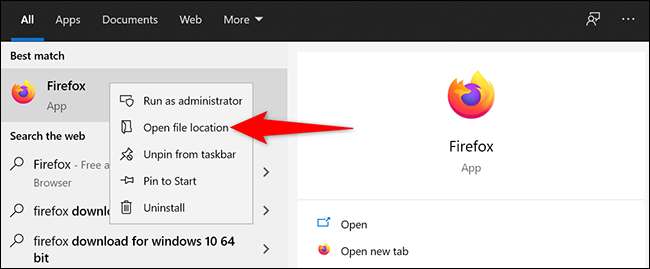
آپ اپنے اے پی پی کی آئکن کو اس پر روشنی ڈالی ساتھ ایک فائل ایکسپلورر ونڈو نظر آئے گا.
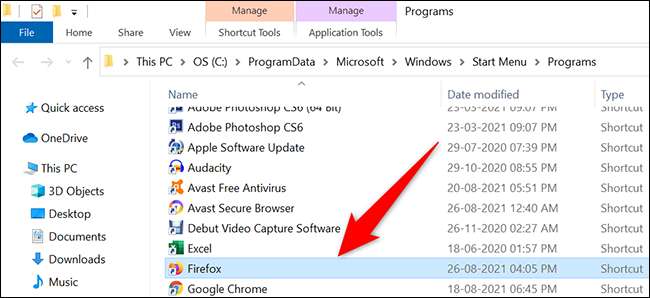
آپ کے اطلاق کے آئیکن پر دایاں کلک کریں اور کھلنے والی مینو میں سے، منتخب کریں "پراپرٹیز".
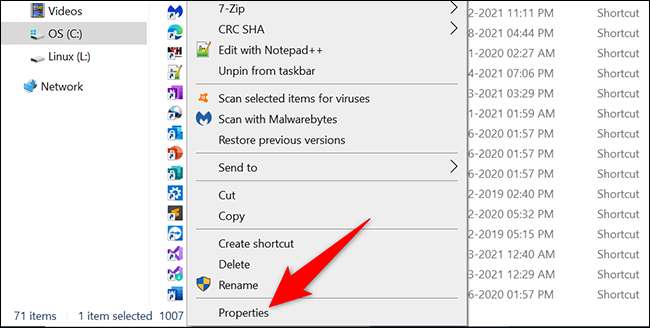
"پراپرٹیز" ونڈو میں، "ہدف" میدان اور کے لئے Ctrl + A کلک کریں. اس کے بعد اس میدان کی قدر کو کاپی کرنے کے لئے Ctrl + C دبائیں.
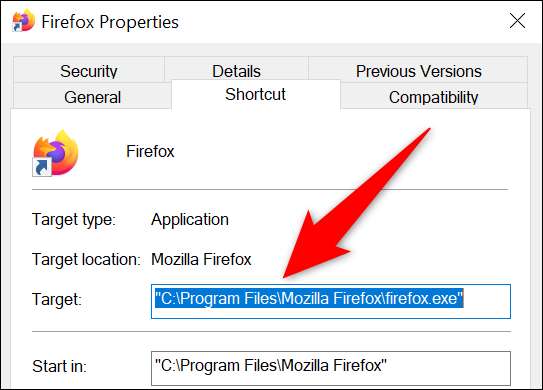
اس میں آپ کے اطلاق کی راہ پیسٹ کرنے نوٹ پیڈ اور لئے Ctrl + V کی طرح ایک ٹیکسٹ ایڈیٹر کھولیں.
آپ ایک ہی بار میں لانچ کرنا چاہتے ہیں کہ آپ کے تمام اطلاقات کے لئے مندرجہ بالا عمل کو دہرائیں. آخر میں، آپ کو آپ کے نوٹ پیڈ کی فائل میں اپنی ایپس 'تمام راستے پڑے گا.
ایک بار جب میں چلانے سے زیادہ اطلاقات کے لئے ایک بیچ فائل بنائیں
اب، آپ کو آپ کے منتخب کردہ ایپس کھل جاتا ہے کہ ایک بیچ فائل بنا دے گی. آپ پہلے ہی نہیں ہے اگر ایسا ہے تو کھلے نوٹ پیڈ ایسا کرنے کے لئے.
اس کے بعد، ذیل میں دیئے گئے کوڈ کو کاپی کریں.
بندecho سی ڈی "راستہ" فائل شروع
نوٹ پیڈ میں ایک خالی دستاویز آپ کے اطلاق کے راستے سے علیحدہ میں، کی طرف سے کاپی کوڈ پیسٹ یا تو دبانے کے لئے Ctrl + V یا ترمیم اور جی ٹی کے انتخاب؛ مینو بار سے چسپاں کر دیں.
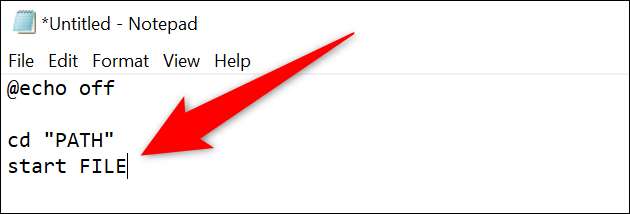
کوڈ آپ نوٹ پیڈ میں پیسٹ کہ میں، کی جگہ لے لے
PATH
آپ کے اطلاق کا راستہ کے ساتھ اور
FILE
آپ کے اطلاق کی executable فائل کے نام کے ساتھ.
مثال کے طور پر مندرجہ ذیل راستے فائر فاکس کے لئے ہے:
"C: \ پروگرام مسلیں \ موزیلا فائر فاکس \ firefox.exe"
کیا آپ اس کا استعمال کرنے کے لئے چاہتے ہیں، تو آپ کی جگہ لے گا
PATH
مندرجہ ذیل کے ساتھ کوڈ میں:
C: \ پروگرام مسلیں \ موزیلا فائر فاکس \
اور تبدیل
FILE
مندرجہ ذیل کے ساتھ:
firefox.exe
آپ کے تمام دیگر اطلاقات کے لئے ایک ہی کوڈ استعمال کریں. آپ ایک ہی بار میں کھولنے کے لئے فائر فاکس اور آؤٹ لک انتخاب کرتے ہیں، آپ کے کوڈ کو مندرجہ ذیل کی طرح نظر آنا چاہئے:
بندecho سی ڈی "C: \ پروگرام مسلیں \ موزیلا فائر فاکس \" firefox.exe شروع سی ڈی "C: \ پروگرام مسلیں \ مائیکروسافٹ آفس \ جڑ \ Office16 \" آغاز OUTLOOK.EXE
آپ کے کوڈ کے اختتام پر، مندرجہ ذیل کی قسم. یہ مختصر طور پر آپ کے اطلاقات شروع کرنے کی کھل جائے گا جس میں کمانڈ پرامپٹ، بند ہو جائے گا.
ایگزٹ
اور، آپ کی آخری کوڈ اس طرح نظر آنا چاہئے:
بندecho سی ڈی "C: \ پروگرام مسلیں \ موزیلا فائر فاکس \" firefox.exe شروع سی ڈی "C: \ پروگرام مسلیں \ مائیکروسافٹ آفس \ جڑ \ Office16 \" آغاز OUTLOOK.EXE ایگزٹ
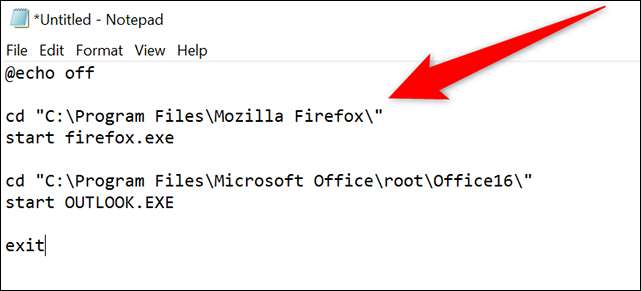
نوٹ پیڈ کے مینو بار میں اس فائل کو بچانے کے، فائل & GT کلک کرنے کے لئے؛ بچاؤ
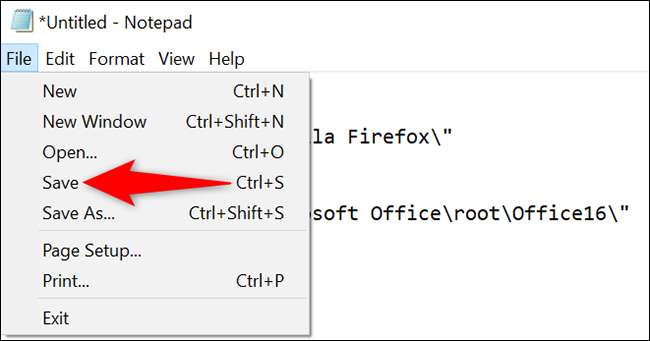
ایک "محفوظ کریں" ونڈو کھولیں گے. یہاں، میں آپ کی فائل کو بچانے کے لئے ایک فولڈر کو منتخب کریں. آپ کی فائل کے لئے آسان رسائی کے لئے ڈیسک ٹاپ منتخب کرنے کے لئے چاہتے ہیں کر سکتے.
اس کے بعد، "فائل کا نام" فیلڈ کلک کریں اور آپ کے بیچ فائل کے لئے ایک نام ٹائپ کریں. فائل کا نام کے آخر میں، (بغیر واوین) "چمگادڑ" کا اضافہ. "قسم کے طور پر محفوظ کریں" ڈراپ ڈاؤن مینو پر کلک کریں اور منتخب کریں "تمام فائلیں".
آخر میں، "جیسے محفوظ" ونڈو کے نچلے حصے میں، آپ فائل کو بچانے کے لئے "محفوظ کریں" پر کلک کریں.
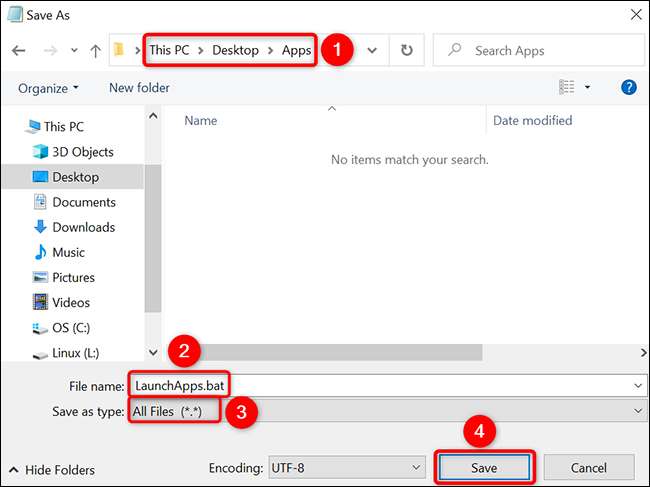
آپ بیچ کی فائل کو اب تیار ہے. اس کی جانچ کرنے کے لئے، فولڈر جہاں آپ نے اسے بچایا کھولیں. پھر اسے چلانے کے لئے فائل کو ڈبل کلک کریں. آپ کی فائل آپ کے مخصوص اطلاقات کے ایک کے بعد ایک کھل جاتا ہے کہ مل جائے گا.
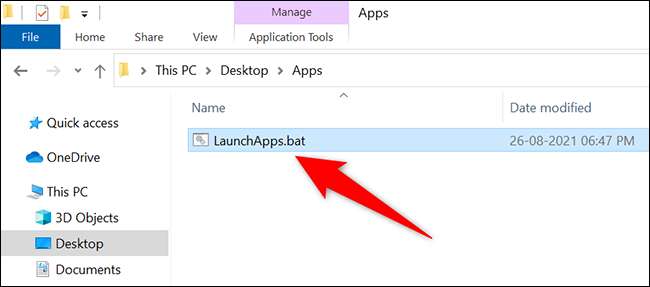
اور یہ کہ ونڈوز 10. بہت ہاتھ میں اے پی پی کے آغاز کے کام کو خودکار کرنے کے لئے ہے ہے!
کیا آپ بھی دلچسپی رکھتے ہیں ایک سے زیادہ ونڈوز یا مثال شروع ایک اپلی کیشن کا؟ ایسا کرنے کا ایک طریقہ بھی ہے.
متعلقہ: ونڈوز 10 پر ایک اپلی کیشن کے ایک سے زیادہ ونڈوز یا مثال کیسے کھولیں







